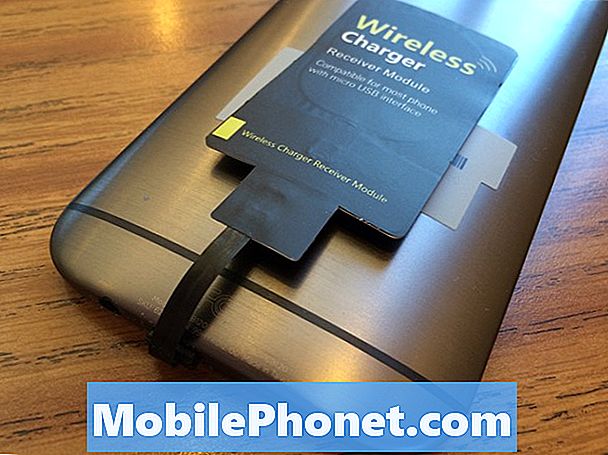Inhoud
Als je Galaxy S8-scherm lijnen en tinten vertoont die er voorheen niet waren, moet je het waarschijnlijk opsturen. In sommige gevallen zijn er misschien een aantal tijdelijke oplossingen die je kunt omzeilen. Lees hieronder hoe u verkleuring van het scherm kunt oplossen.
Probleem: Galaxy S8 heeft schermverkleuring en kan niet worden ingeschakeld
Oké, dus ik vond mijn telefoon op de tafel waar ik hem plaatste en het scherm was groen, maar ik kon de apps zien ik weet niet wat ik moet doen, dus ik druk op de aan / uit-toets en het groene scherm verschijnt gewoon de rechte lijn en de horizontale groene lijn en mijn telefoonscherm werd daarna zwart. Ik heb geprobeerd al je stappen uit te voeren, maar het werkt niet. De telefoon werkt nog steeds omdat ik kon zien dat de kleine stip rood oplicht wanneer ik oplaad en hij licht blauw op wanneer ik de force opnieuw opstart. Ik kon het zeker aan het flitsen zien wanneer ik meldingen ontving. Alleen het scherm gaat niet aan. Help alstublieft! Het is een Galaxy S8.
Oplossing: Elk normaal werkend scherm mag niet lang verkleuring of schaduw vertonen. De aanwezigheid van verkleuring en lijnen (verticaal of horizontaal) komt overeen met een beschadigd scherm, dus het meest waarschijnlijke probleem is een slecht scherm. Op dit punt kunt u het beste een professional de hardware laten onderzoeken, zodat u een nauwkeurige beoordeling krijgt.
Er zijn echter enkele gevallen van schermverkleuring of grillig schermgedrag als gevolg van app- of softwaregerelateerde problemen. Als u er zeker van bent dat het apparaat niet is gevallen of fysiek is beïnvloed voordat u het slechte scherm opmerkte, kunt u er mogelijk nog steeds iets aan doen. Hieronder staan de stappen voor probleemoplossing die u in dat geval moet proberen.
Oplossing 1: voer een gedwongen herstart uit
Er is mogelijk een tijdelijke fout opgetreden in uw Galaxy S8 waardoor het scherm niet normaal werkt. Om dit te controleren, wilt u de effecten simuleren van een "batterijtrek". Dit is een eenvoudige procedure die de effecten probeert na te bootsen van het loskoppelen van de batterij om het systeem uit te schakelen. Omdat je Galaxy S8 een niet-verwijderbare batterij heeft, kun je de batterij niet fysiek loskoppelen. In plaats daarvan kunt u alleen een geforceerde herstart proberen door een combinatie van het indrukken van hardwareknoppen. Hier is hoe dat wordt gedaan:
- Houd de aan-uitknop + volume omlaag-knoppen ongeveer 10 seconden ingedrukt of totdat het apparaat wordt uitgeschakeld. Wacht enkele seconden totdat het scherm Onderhoudsopstartmodus wordt weergegeven.
- Selecteer Normaal opstarten in het scherm Onderhoudsopstartmodus. U kunt de volumeknoppen gebruiken om door de beschikbare opties te bladeren en de knop linksonder (onder de volumeknoppen) om te selecteren. Wacht maximaal 90 seconden totdat de reset is voltooid.
Oplossing 2: observeer in de veilige modus
Mocht een gedwongen herstart geen verschil maken, dan kunt u het beste de telefoon opnieuw opstarten in de veilige modus. Door dit te doen, wilt u controleren of een gedownloade applicatie de boosdoener is. Lees hieronder hoe u uw Galaxy S8 opnieuw opstart naar de veilige modus:
- Schakel het apparaat uit.
- Houd de aan / uit-toets ingedrukt voorbij het modelnaamscherm.
- Laat de aan / uit-toets los wanneer "SAMSUNG" op het scherm verschijnt.
- Onmiddellijk nadat u de aan / uit-toets heeft losgelaten, houdt u de toets Volume omlaag ingedrukt.
- Blijf de toets Volume omlaag ingedrukt houden totdat het apparaat opnieuw is opgestart.
- Veilige modus wordt weergegeven in de linkerbenedenhoek van het scherm.
- Laat de toets Volume omlaag los wanneer u Veilige modus ziet.
Onthoud dat de veilige modus geen oplossing is, maar een tool waarmee u kunt controleren of er een app-probleem is. Als de hier genoemde problemen niet bestaan in de veilige modus, betekent dit dat een van de apps ze veroorzaakt. De veilige modus identificeert de probleemapp echter niet. U zult verder moeten onderzoeken om te weten wie van hen de schuldige is. U moet het volgende doen:
- Start op in veilige modus.
- Controleer het probleem.
- Zodra u heeft bevestigd dat de schuld van een app van een derde partij is, kunt u apps afzonderlijk gaan verwijderen. We raden u aan te beginnen met de meest recente die u heeft toegevoegd. Het is belangrijk om apps een voor een te verwijderen.
- Nadat u een app hebt verwijderd, start u de telefoon opnieuw op naar de normale modus en controleert u het probleem.
- Herhaal stap 1-4 als uw Galaxy S8 nog steeds hetzelfde probleem heeft.
Oplossing 3: start op naar herstelmodus
Als het scherm nog steeds een probleem is, of als u niet kunt opstarten in de Veilige modus, is de kans klein dat deze volgende stap voor probleemoplossing helpt. Door op te starten in de herstelmodus, hoopt u dat een Android OS-bug de oorzaak van het probleem is, maar verder is het scherm fysiek intact. Als er een softwarefout achter het probleem zit en u naar de herstelmodus kunt gaan, kan het wissen van de cachepartitie of het herstellen van de fabrieksinstellingen helpen. Beide opties zijn toegankelijk in de herstelmodus.
Hoe een Galaxy S8 op te starten naar de herstelmodus
- Schakel het apparaat uit. Dit is belangrijk. Als je het niet kunt uitschakelen, kun je nooit meer opstarten in de herstelmodus. Als u het apparaat niet regelmatig kunt uitschakelen via de aan / uit-knop, wacht dan tot de batterij van de telefoon leeg is. Laad de telefoon vervolgens 30 minuten op voordat u opstart naar de herstelmodus.
- Houd de toets Volume omhoog en de Bixby-toets ingedrukt en houd vervolgens de aan / uit-toets ingedrukt.
- Wanneer het groene Android-logo wordt weergegeven, laat u alle toetsen los (‘Systeemupdate installeren’ wordt ongeveer 30-60 seconden weergegeven voordat de menu-opties van het Android-systeemherstel worden weergegeven).
Oplossing 4: neem contact op met Samsung
Als tot nu toe niets werkt, moet u hulp krijgen van Samsung. Er moet een diepere hardwarecontrole worden uitgevoerd om te zien wat er mis is met het apparaat, vooral als er geen duidelijke tekenen van buitenaf zijn. Daarna kunnen ze reparatie of vervanging aanbevelen, afhankelijk van de ernst van het probleem.